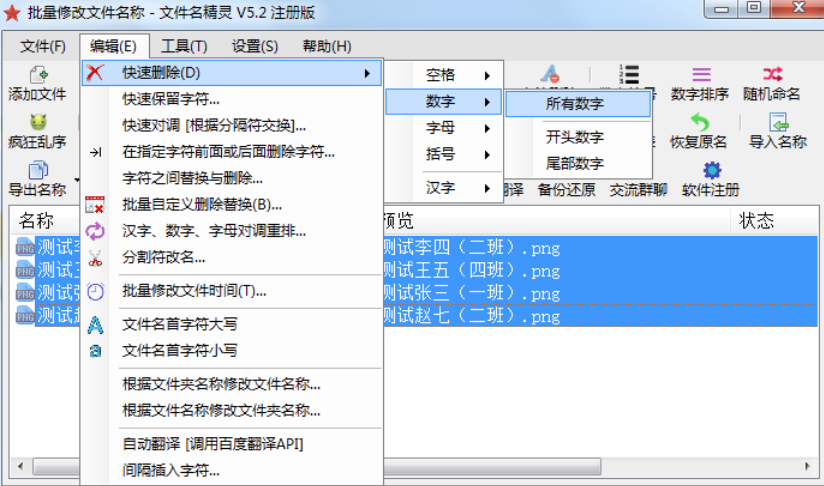我们在工作跟学习中肯定会跟各种文件打交道的,有时候我们急着保存文件,就随手随便起了一个名字,用了一些不合规则不规范又多余的数字用名。在老板需要大面积整理这些文件的时候,或者你由于工作调动需要带走或清理这些文件时,一堆不成规则的带有大量数字编号的文件名,就成为了麻烦,把他们打包的时候还会混淆或者替换别的文件……下面就来给大家介绍几款实用可行的办法,像是我的ABC软件工具箱、WisFile、说一下这几款工具的功能特点,以及具体操作方法。
批量把文件名中的数字全部删除的效果预览
这里用pptx幻灯片格式文件进行举例说明。
处理前:
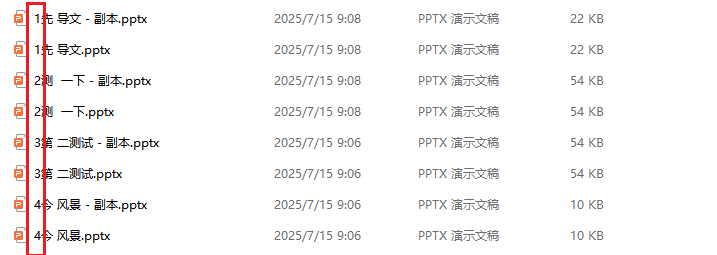
处理后:
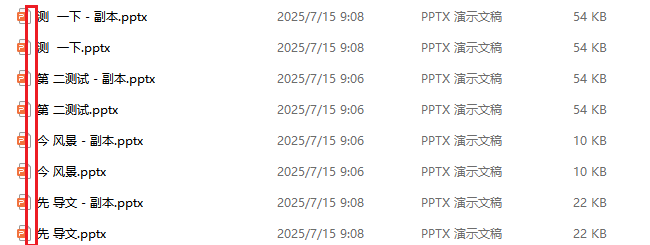
1、我的ABC软件工具箱
推荐指数:★★★★★
优点:
- 适合批量删除文件名中的数字,支持多种文件类型。
- 效率高,处理时间快速,省人力人工处理。
- 可以避免出错,也不会泄露任何信息,私密性强。
- 页面直观简洁,新手上手快。
缺点:
- 需要安装软件,占用存储。
- 仅windows电脑兼容。
操作步骤:
1、打开下图所示软件,选择【文件名称】-【按规则修改文件名称】功能。
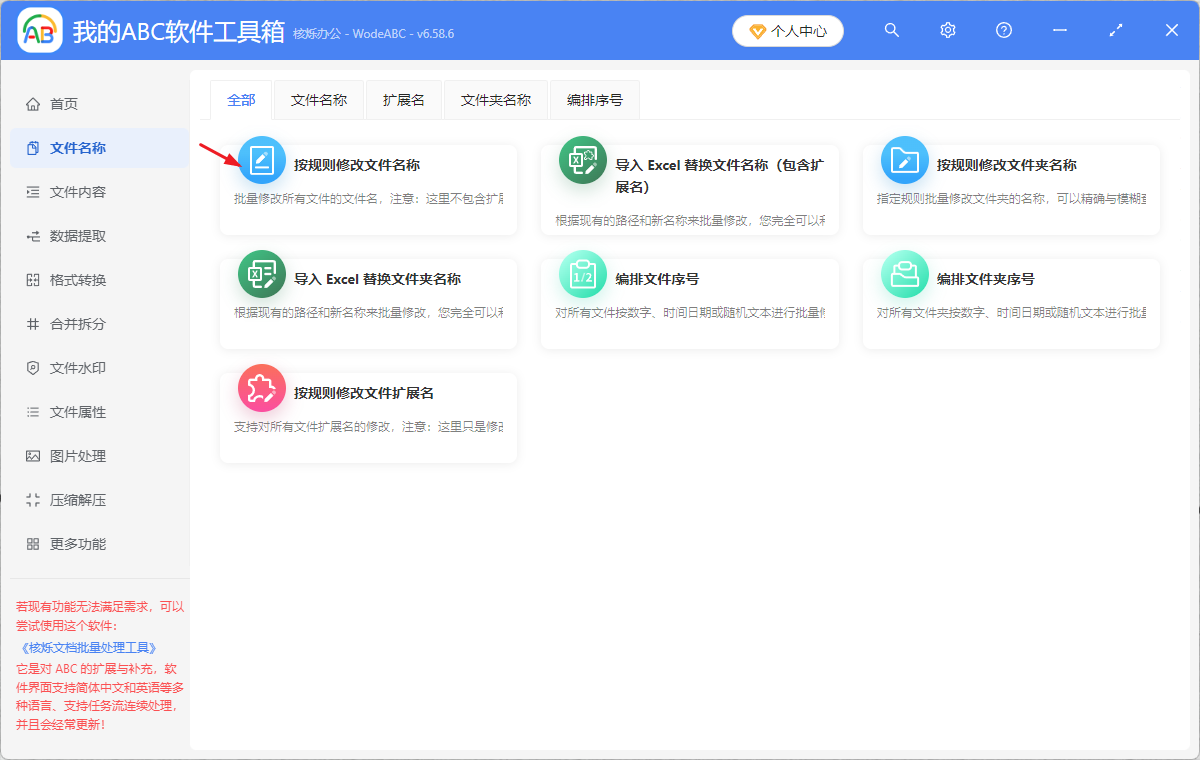
2、添加需要处理的文件类型,进入下一步。
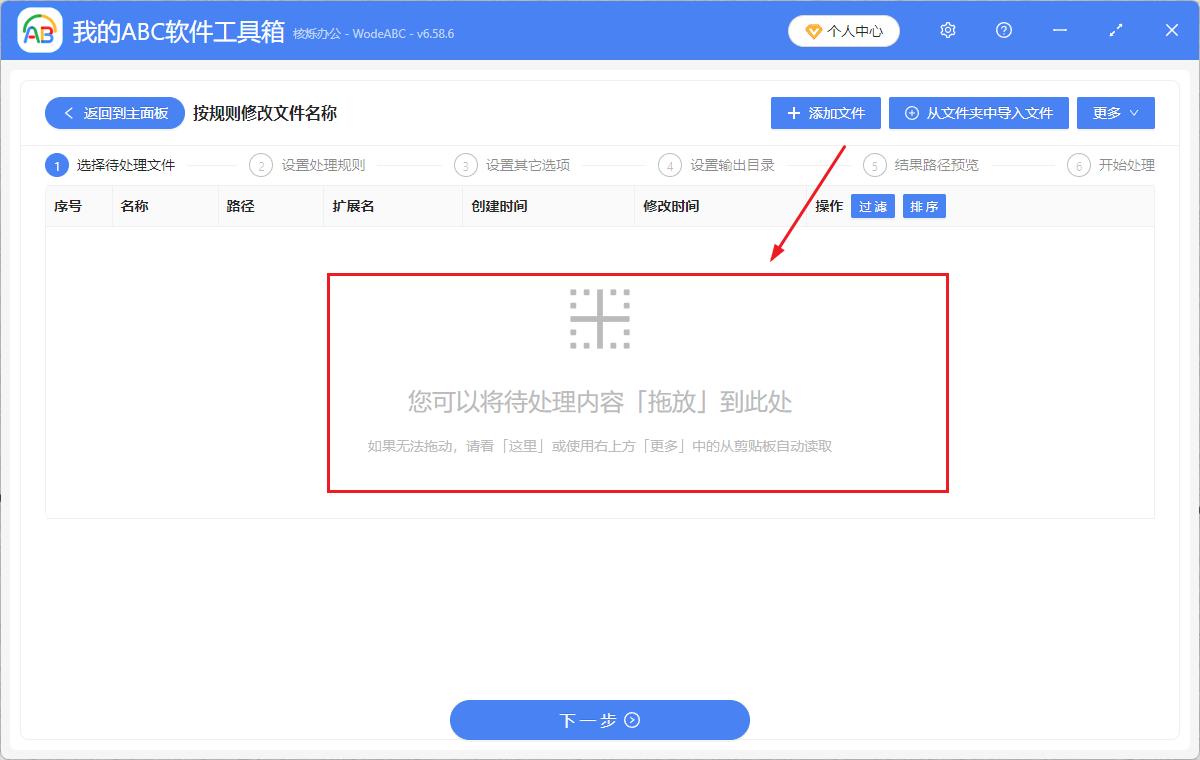
3、在设置处理规则时,选择【快速填写规则】,规则类型选择【删除文本】-【所有数字】。
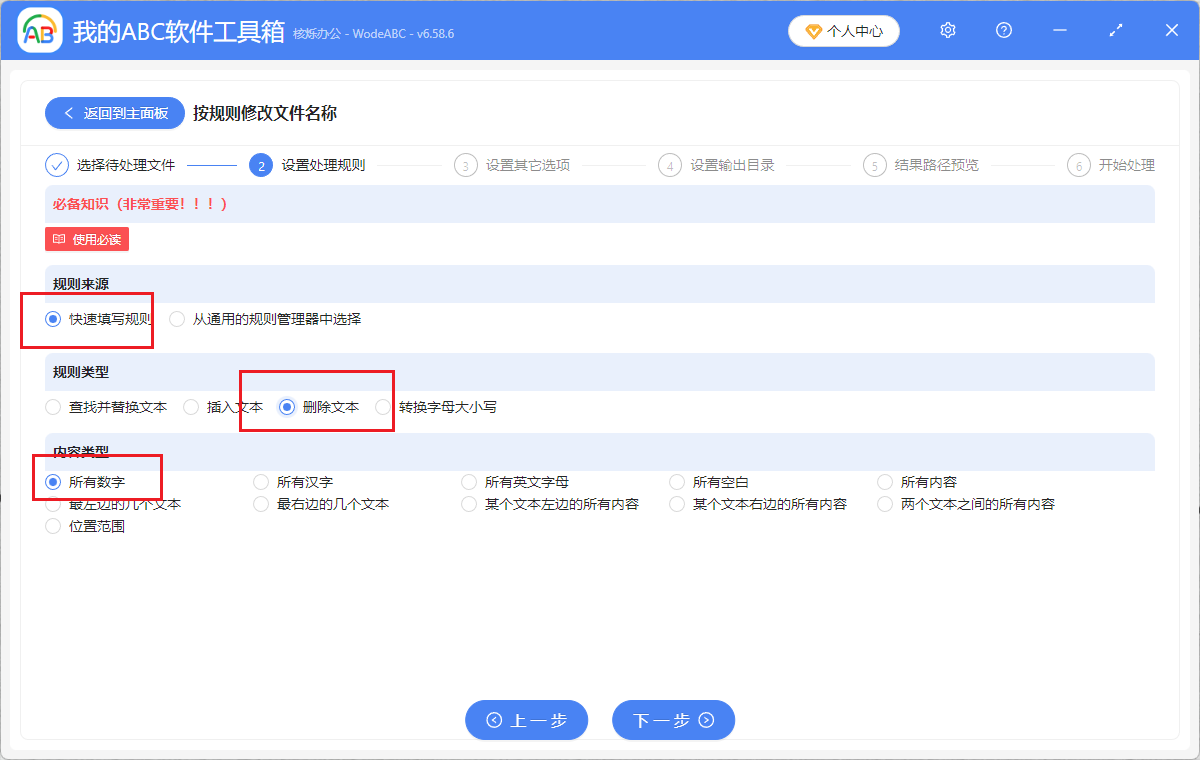
4、预览新文件名,确认无误后点击下一步并设置文件保存位置,等待处理完成。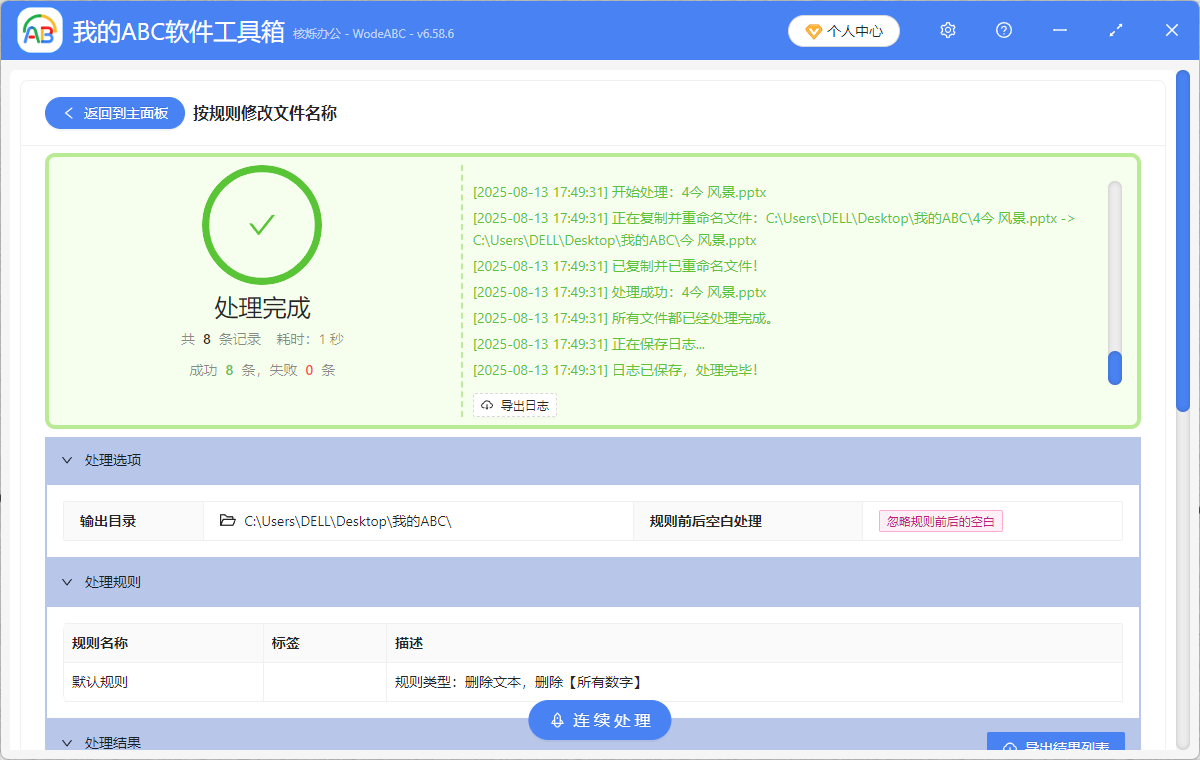
2、WisFile(AI文件整理工具)
推荐指数:★★★
优点:
- 适用学术论文、图片等文件批量重命名,支持AI智能识别关键词。
- 操作简单,无需手动输入规则,且不用安装软件~
缺点:
- 免费版有文件数量限制,高级功能需付费。
- 适合简单少量的处理,大量文件处理不行。
操作步骤:
1、 打开网站上传文件或文件夹,启用功能。
2、在命名规则中选择“删除数字”,或自定义模板,即可获得修改后的文件。
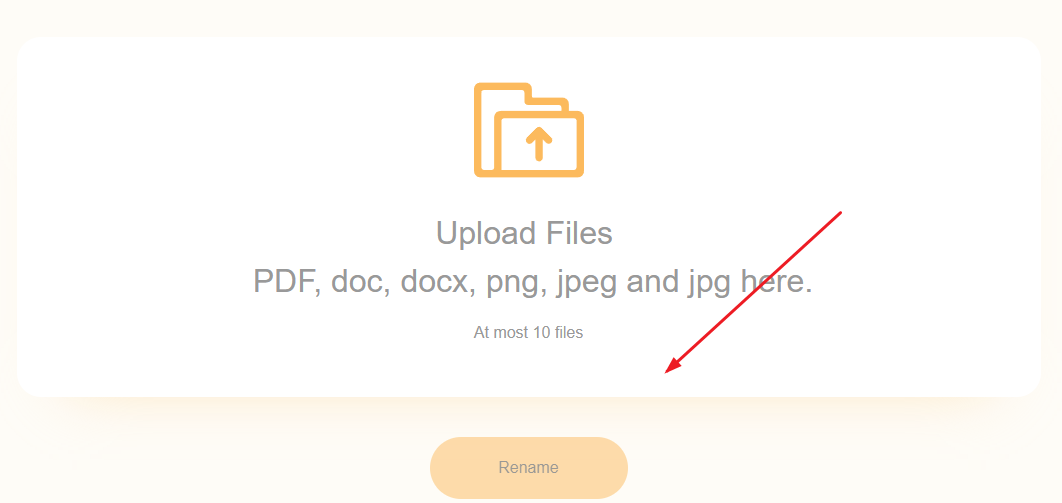
3、WebRename(在线批量文件重命名工具)
推荐指数:★★★
优点:
- 纯浏览器操作,数据不传至服务器,隐私安全。
- 可精准匹配数字。 免费无限制,支持大文件批量处理。
缺点:
- 需使用现代浏览器(如Chrome、Edge),低版本可能不兼容。
- 大量文件不能同时处理。
操作步骤:
1、打开网页,直接拖拽文件或点击上传区域选择文件。
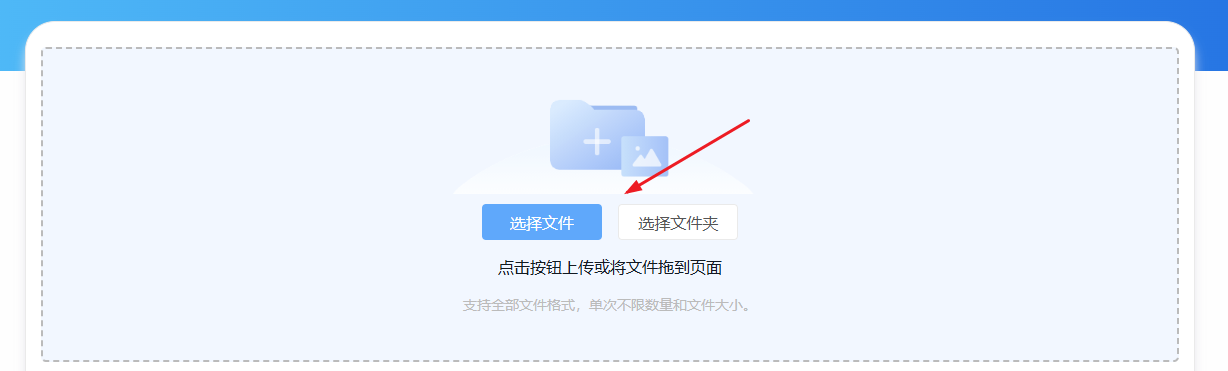
2、切换到「替换」选项卡,在「查找内容」中输入 [0-9](正则表达式匹配所有数字),「替换为」留空。 点击「预览」查看效果,确认无误后点击「应用」完成修改。
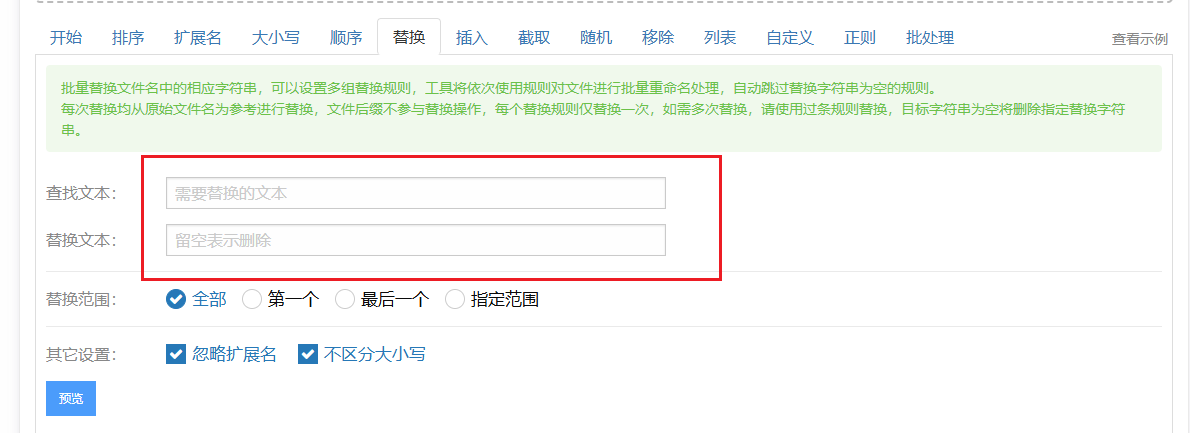
4、批处理脚本(.bat 文件)
推荐指数:★★
优点:
- 脚本内容可根据实际需求修改。
- 无需安装软件,可自定义处理逻辑。
缺点:需一定编程基础,操作复杂。真的不适合小白,不太推荐~
操作步骤:
1、打开记事本,输入以下脚本内容:
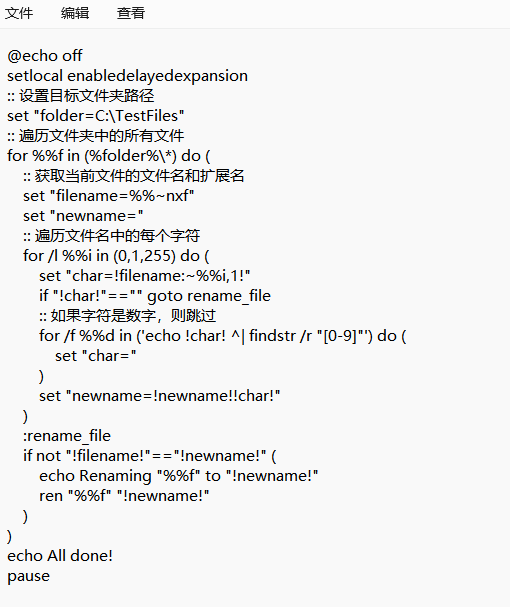
2、将脚本保存为.bat文件,并修改folder变量为目标文件夹路径。
3、双击运行脚本,等待处理完成。
5、文件名精灵
推荐指数:★★★★
优点:
- 支持批量操作,预览功能避免误删。
- 本地版功能全面,支持正则表达式。
缺点:
- 在线版需自行部署或寻找可靠链接,本地版需下载安装。
- 免费版功能有限,高级功能需付费。
操作步骤:
上传文件,选择“快速删除”功能。 勾选“数字”,预览效果后点击“执行修改”即可。